Publicado el 9 de Abril del 2019
1.839 visualizaciones desde el 9 de Abril del 2019
490,0 KB
22 paginas
Creado hace 9a (21/12/2014)
CLÚSTER
PROXMOX EN
ALTA
DISPONIBILIDAD
Jose Alejandro Perea García
2ºASIR
Índice de contenido
1.- Introducción....................................................................................................................................3
2.- Proxmox Virtual Environment........................................................................................................3
2.1.- Requisitos para la instalación .................................................................................................3
2.2.- Comparación con los demás sistemas de virtualización .........................................................4
3.- Alta disponibilidad (HA).................................................................................................................4
4.- Estructura del proyecto...................................................................................................................4
5.- Instalación de Proxmox...................................................................................................................5
6.- Configuración almacenamiento NFS..............................................................................................7
7.- Creación de máquina virtual...........................................................................................................8
8.- Creación del Clúster......................................................................................................................10
9.- Migración en frío y en caliente.....................................................................................................13
10.- Configuración de Alta Disponibilidad........................................................................................16
11.- Prueba de la Alta Disponibilidad ................................................................................................19
12.- Conclusiones ..............................................................................................................................21
13.- Bibliografía.................................................................................................................................22
1.- Introducción
El proyecto consiste en la instalación y configuración de un Clúster de virtualización en Alta
Disponibilidad mediante Proxmox usando almacenamiento compartido NFS, cuyo propósito
es tener un entorno de virtualización con dos nodos por lo cuál siempre tendremos
disponibles nuestros recursos, por lo que podremos migrar máquinas virtuales tanto en frío
como en caliente, además de tener siempre nuestras máquinas disponibles si uno de los dos
nodos cae o se apaga
2.- Proxmox Virtual Environment
Es una solución completa de virtualización de servidores basada en sistemas de código
abierto. Permite la virtualización tanto sobre KVM como contenedores y gestiona máquinas
virtuales, almacenamiento, redes virtualizadas y clústers en Alta Disponibilidad.
Proxmox VE es un proyecto de código abierto, licenciado bajo la Licencia Pública General
GNU Affero (AGPL).
2.1.- Requisitos para la instalación
Proxmox nos pide unos requisitos mínimos que debemos tener en cuenta para las máquinas
que usaremos como nodos en nuestro clúster:
• CPU: 64 bits (Intel EMT64 o AMD64)
•
• 1 GB de RAM
• Disco duro
Intel VT / AMD-V CPU con soporte para virtualización
Los requisitos recomendados que nos pide proxmox para que el nodo tenga el mejor
funcionamiento posible son los siguientes:
• CPU: 64bit (Intel EMT64 o AMD64), recomendado CPU Multi core con soporte
parar virtualización
• RAM: 8 GB , mientras más mejor
• RAID Hardware
• Disco Duro con una velocidad de 15k rpm
2.2.- Comparación con los demás sistemas de virtualización
Sistemas
Operativos
Soportados
Open Source
Contenedores
OpenVZ
Alta Disponibilidad
Copias de
seguridad de las
máquinas en
caliente
Migración en
caliente de
máquinas virtuales
Máxima RAM y
CPU por host
Proxmox VE
Windows y
Linux(kvm)
VMware
vSphere
Windows,
Linux, UNIX
Windows Hyper-V
Citrix
XenServer
Windows(soporte
linux limitado)
Windows(soport
e linux limitado)
SI
SI
SI
SI
SI
NO
NO
SI
SI
SI
NO
NO
Requiere Failover
clustering Microsoft
Limitado
SI
SI
NO
SI
SI
SI
160 CPU / 2
TB Ram
160 CPU / 2
TB Ram
64 CPU / 1 TB Ram
3.- Alta disponibilidad (HA)
Entendemos alta disponibilidad como un protocolo de diseño del sistema y su
implementación asociada que asegura un cierto grado de continuidad operacional durante un
período de tiempo establecido. Lo que es decir tendremos una estructura por la cuál nuestros
recursos estarán siempre disponibles, está estructura es un clúster con dos máquinas que
actuarán como nodos.
4.- Estructura del proyecto
Nuestra estructura contará con tres máquinas, dos de ellas que formaran el clúster de
proxmox, y otra máquina que contará con el servidor de almacenamiento compartido
mediante NFS
Nodo Principal:
Nombre de la máquina: proxmox.perea.com
IP: 190.168.1.10
Nodo Secundario:
Nombre de la máquina: proxmox2.perea.com
IP: 192.168.1.11
Servidor NFS
IP: 192.168.1.130
5.- Instalación de Proxmox
A continuación se detallará la instalación de Proxmox en las máquinas que actuarán como
nodos, la iso de instalación se ha sacado de http://www.proxmox.com/es/downloads, la
versión usada del programa es la 3.3.
En primer lugar tras aceptar la licencia del programa tendremos que elegir el disco duro que
utilizaremos, proxmox por defecto no permite seleccionar particiones de un mismo disco
por la que la instalación se realizara usando todo el disco seleccionado.
A continuación seleccionamos la zona horaria de nuestro servidor, esto es importante ya que
es necesario que los nodos del clúster tengan la misma hora
Lo siguiente es elegir la contraseña de administrador del nodo, esta sera la contraseña del
root y con la que accederemos vía web
El siguiente paso es el más importante de la instalación ya que tendremos que escoger el
nombre de la máquina además de la IP , el hostname no podremos cambiarlo una vez
instalado asi que tendremos que escogerlo con cuidado
Además proxmox desaconseja cambiar la IP una vez instalado el sistema, por lo que
deberíamos introducir una IP que estemos seguro que nos valdrá.
Una vez terminado estos pasos comenzara la instalación
Cuando termine la instalación podemos acceder vía web al nodo usando su ip:
https://192.168.1.10:8006
Para la instalación del anterior nodo se han seguido los mismos pasos cambiando la IP y el
nombre de la máquina.
6.- Configuración almacenamiento NFS
Nuestros nodos almacenara los datos del clúster en un disco duro compartido mediante
NFS, aquí guardaran los discos duros pertenecientes a las máquinas virtuales que creemos
En primer lugar instalamos los siguientes paquetes:
aptitude install nfskernelserver nfscommon
Una vez instalados tendremos que configurar el fichero /etc/exports donde indicaremos el
directorio en este caso que queremos importar y que máquinas podrán acceder a el:
/mnt/NFS 192.168.1.0/24(rw)
Donde en esta linea /mnt/NFS es el directorio que se exportara, y hemos configurado que
sea accesible desde todos los ordenadores de la red con accesso de lectura y escritura
Para no tener problemas de permisos a la hora de acceder cambiamos los propietarios del
directorio a exportar
chown nobody:nogroup /mnt/NFS
Ahora en nuestros nodos vamos a indicar que usen este almacenamiento compartido por lo
que nos vamos a Centro de Datos → Almacenamiento , pulsamos en Añadir y NFS y
configuramos las opciones:
Pulsamos en añadir y vemos como ya disponemos del almacenamiento:
7.- Creación de máquina virtual
Vamos a crear una máquina virtual para comprobar el almacenamiento anteriormente
configurado además de ver como realizar esto en Proxmox
En primer lugar necesitamos importar la ISO de instalación del sistema operativo que
queramos usar, para ello nos vamos al almacenamiento local del nodo y seleccionamos la
opción Cargar
Pulsamos en Cargar y comenzara la importación, una vez esto termine se copiaran los datos
de ISO
Y podemos ver que tenemos la ISO disponible en nuestro contenido local
Procedemos a crear la máquina pulsando el la esquina superior derecha 'Crear VM'
Indicamos la ISO que cargamos anteriormente:
Y el paso mas importante de la creación de la máquina donde seleccionamos que se
almacenara la imagen de la máquina en nuestro almacenamiento compartido
Lo siguiente sería seleccionar el procesador, la memoria y la configuración de red de la
máquina, una vez indicado esto pulsamos en Confirmar y iniciamos la máquina , una vez
iniciada pulsamos en consola para acceder a ella
Como podemos ver la máquina ha iniciado correctamente y esta lista para la instalación
8.- Creación del Clúster
Tenemos ya nuestros dos nodos instalados y configurados con el almacenamiento
compartido así que vamos a configurar el clúster.
Creamos el clúster en el nodo principal con el siguiente comando:
root@proxmox:~# pvecm create CLUSTERPROX
Restarting pve cluster filesystem: pvecluster[dcdb] notice:
wrote new cluster config '/etc/cluster/cluster.conf' .
Starting cluster:
Checking if cluster has been disabled at boot... [ OK ]
Checking Network Manager... [ OK ]
Global setup... [ OK ]
Loading kernel modules... [ OK ]
Mounting configfs... [ OK ]
Starting cman... [ OK ]
Waiting for quorum... [ OK ]
Starting fenced... [ OK ]
Starting dlm_controld... [ OK ]
Tuning DLM kernel config... [ OK ]
Unfencing self... [ OK ]
Una vez creado comprobamos que este bien creado:
root@proxmox:~# pvecm status
Version: 6.2.0
Config Version: 1
Cluster Name: CLUSTERPROX
Cluster Id: 37390
Cluster Member: Yes
Cluster Generation: 4
Membership state: ClusterMember
Nodes: 1
Expected votes: 1
Total votes: 1
Node votes: 1
Quorum: 1
Active subsystems: 5
Flags:
Ports Bound: 0
Node name: proxmox
Node
 Crear cuenta
Crear cuenta
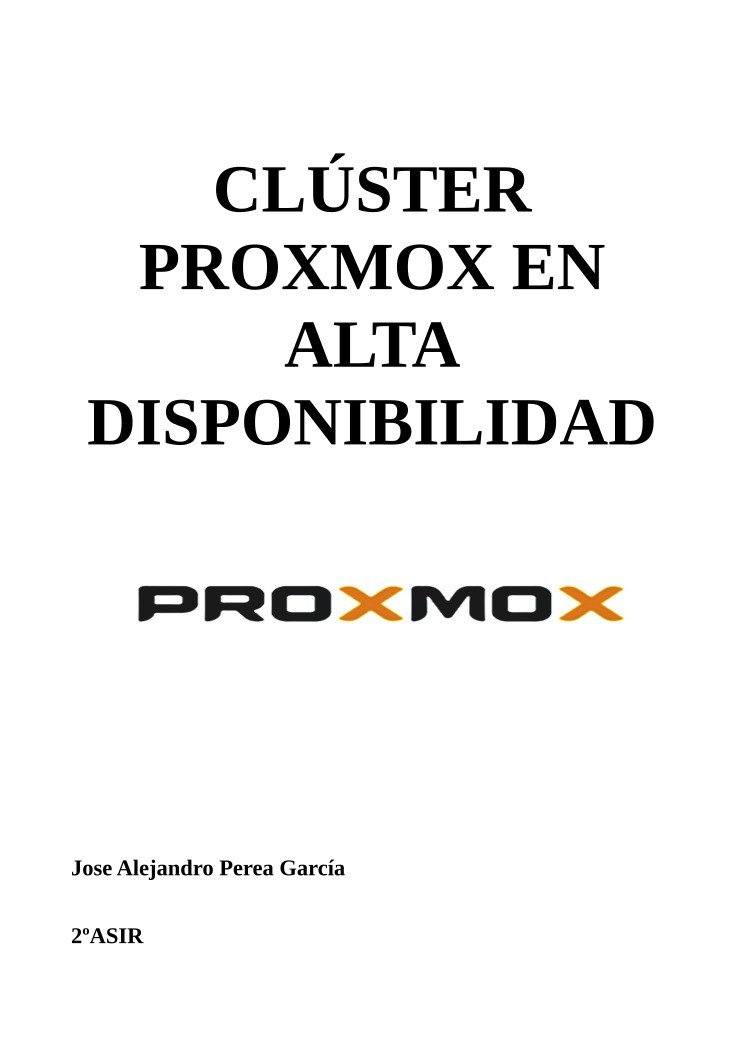

Comentarios de: Clúster Proxmox en alta disponibilidad (0)
No hay comentarios